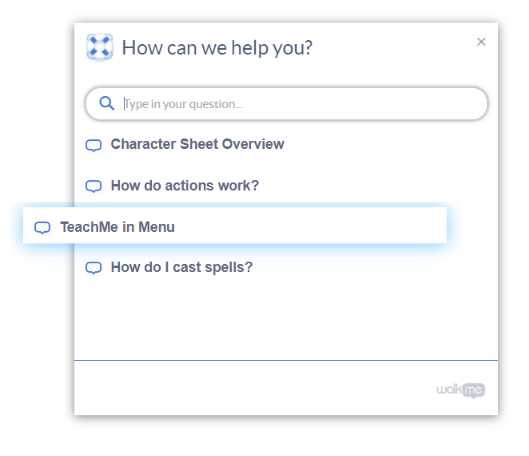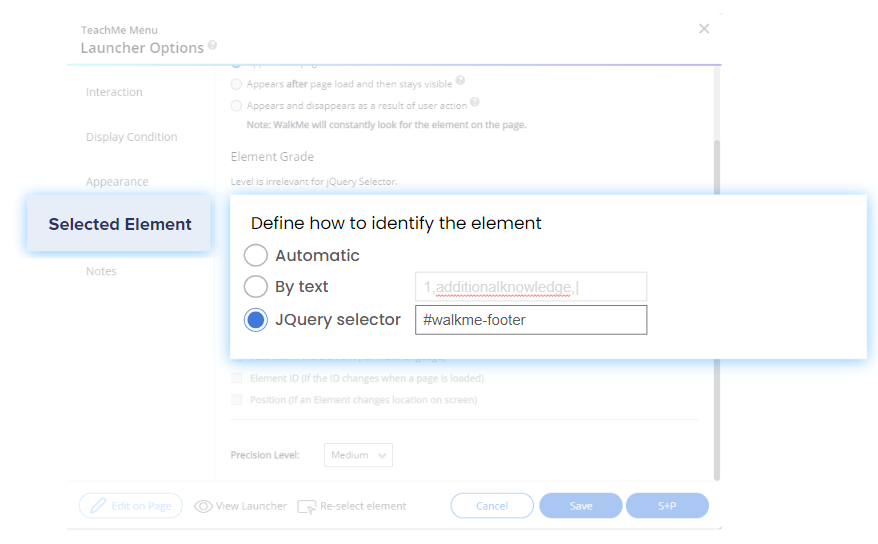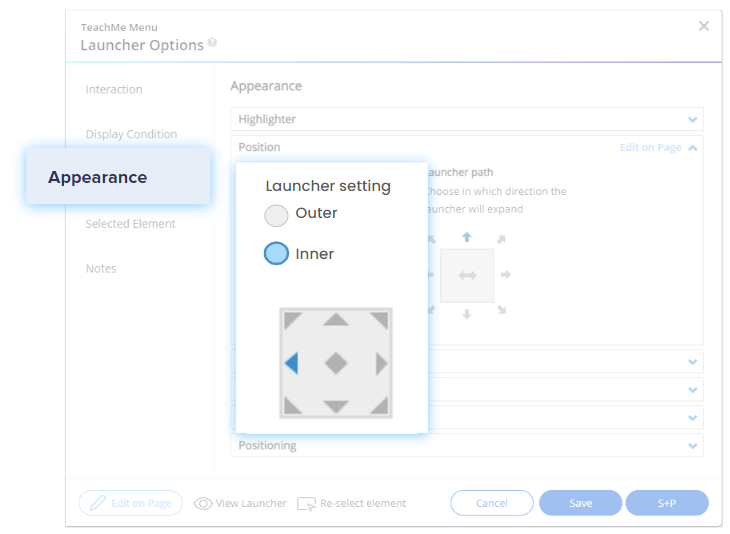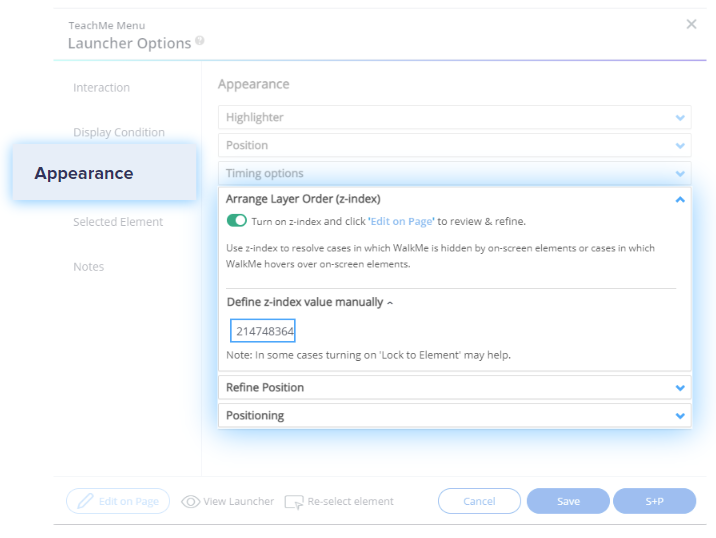Breve descripción general
Ya sea que utilices TeachMe para tus empleados internamente o que ayudes a los usuarios externos a tener la mejor experiencia con tu sitio web o producto, deberán poder acceder a TeachMe.
En este artículo, revisaremos cómo iniciar la experiencia de TeachMe a través del menú de WalkMe. El menú es un excelente lugar para almacenar los elementos más importantes, incluidos los cursos de TeachMe. Los usuarios tendrán fácil acceso a la formación que necesitan cuando la necesiten.
¿Todavía no tienes un menú? ¡No te preocupes! Es simple. Simplemente consulta este artículo en el Organizador de menús.
Cómo funciona
Tienes dos opciones para abrir TeachMe a través del menú:
- Puedes añadir un Launcher al pie de página del menú.
Esto le da a TeachMe un lugar destacado en el menú donde los usuarios siempre podrán verlo y acceder a él. 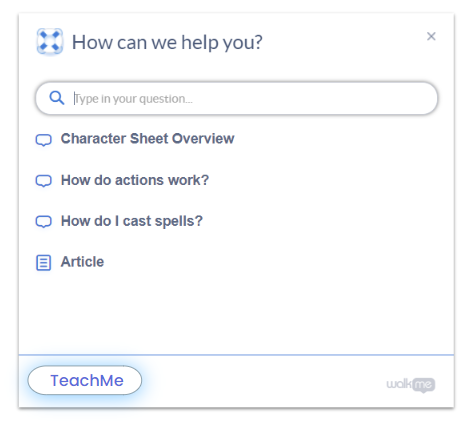 2. Puedes añadir un Smart Walk-Thru con un paso automático dentro del menú.
2. Puedes añadir un Smart Walk-Thru con un paso automático dentro del menú.
Esto integrará TeachMe en la lista con el resto de los elementos.
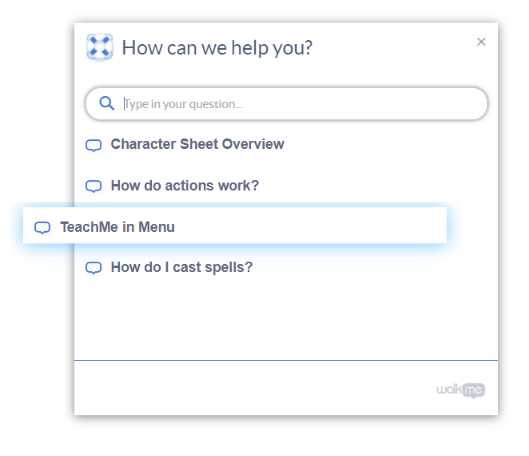
Cualquiera que sea tu elección, utilizaremos jQuery (no te preocupes, te diremos exactamente lo que necesitas).
Si tu elección es el Launcher, recomendamos añadirlo al pie de página del Menú. Esta es generalmente el área con más espacio. Dicho esto, si deseas añadir el Launcher a una parte diferente del menú, puedes buscar el fragmento de jQuery y reemplazar el siguiente.
Para añadir un Launcher al menú:
Paso 1: crea un lanzador
- Desde el Editor, crea un Lanzador a través del icono grande azul +.
- Captura cualquier cosa en el sitio (cambiaremos la ubicación más tarde).
- Haz clic en Guardar .
Launchers: Getting Started Guide
Paso 2: Inserta jQuery
- En el Editor, haz clic en el lanzador para abrir la pantalla Opciones del lanzador.
- Ve a Interacción >Acción.
- Selecciona Abrir el menú de cursos en el menú desplegable.
- En la página Opciones del lanzador, ve a la pestaña Elemento Seleccionado.
- En Comportamiento del elemento, selecciona Aparece y desaparece como resultado de la acción del usuario.
- En Define cómo identificar el elemento, selecciona Selector de jQuery.
En el campo del selector de jQuery: escribe: #walkme-footer (si deseas que esté en un lugar diferente en el menú, añade el jQuery aquí).
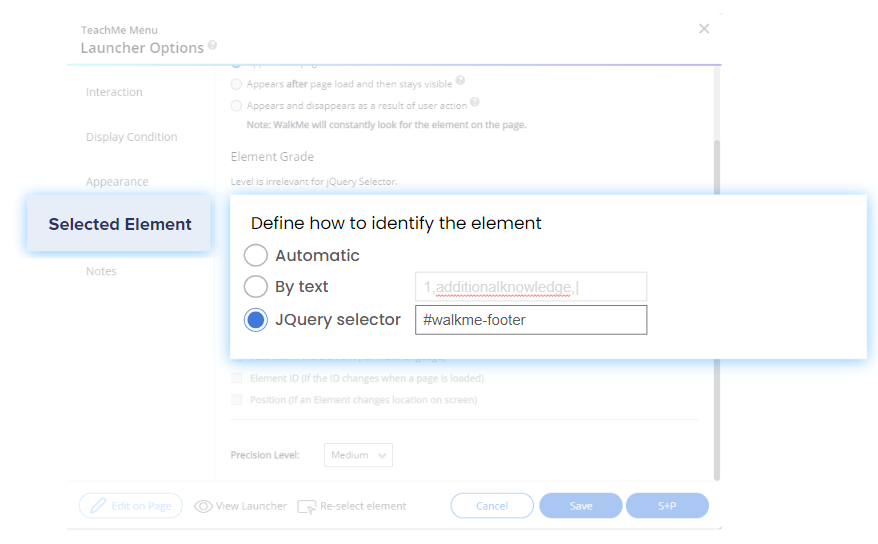
Paso 3: Cambiar la apariencia de la configuración del lanzador
- Ve a Apariencia> Posición.
- En Configuración del lanzador, selecciona Inner y la flecha izquierda (esto colocará el lanzador en la esquina inferior izquierda del menú).
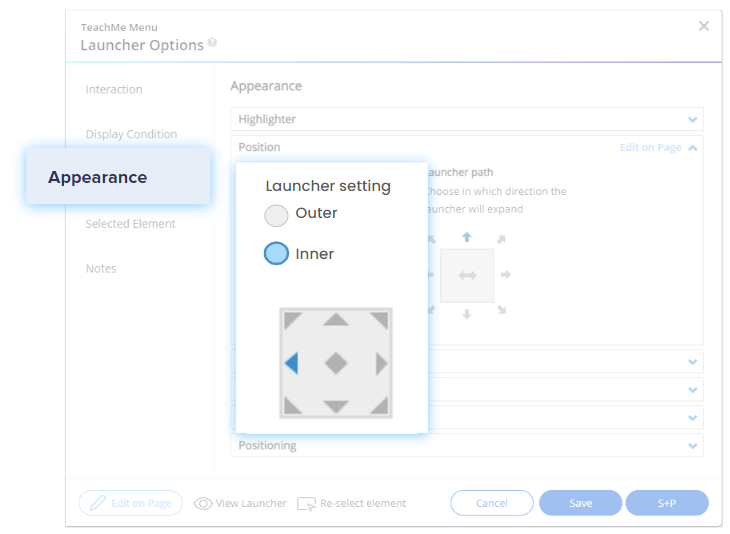
Paso 4: Cambia el índice Z
- Aún en la pestaña Apariencia, ve a Organizar el orden de capas.
- Activa el índice Z.
- En Definir manualmente el valor del índice Z, escribe 2147483647.
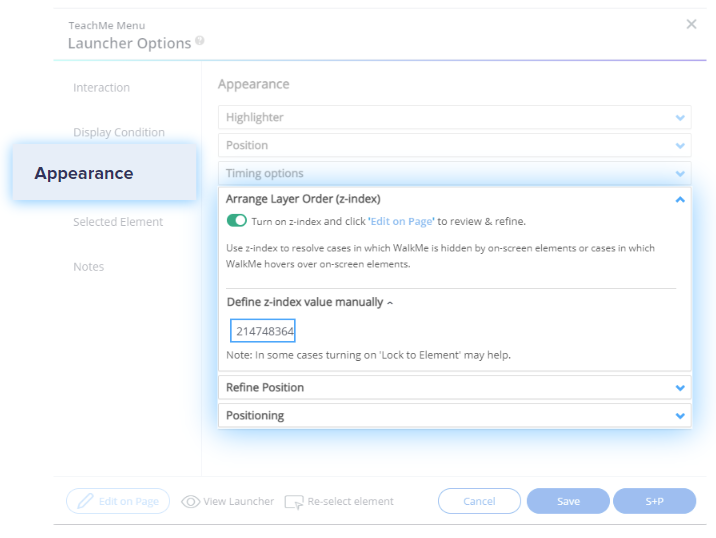
- Haz clic en Guardar .
Listo.
Cuando estés listo, publica este lanzador y aparecerá en el menú. Para personalizar el lanzador, ve al Artículo Iniciadores.
Añade Smart Walk-Thru con Auto-Step
Quizás tener un botón separado en el menú no sea exactamente tu estilo. Tal vez desees añadir tu experiencia de TeachMe a la lista de otros elementos del Menú. En este caso, crearás un Smart Walk-Thru súper simple con un Paso automático que abre el menú del curso (¡Sí! Es solo un paso). Comencemos.
Para añadir un paso automático de Smart Walk-Thru:
Paso 1: crea un Smart Walk-Thru
- Desde el Editor, crea un Smart Walk-Thru a través del icono azul grande +.
- Inicia tu Smart Walk-Thru haciendo clic en el símbolo naranja + y seleccionando Paso automático.
- Selecciona cualquier elemento (cambiaremos la ubicación más adelante).
- En el menú desplegable Acción, deja Clic como seleccionado.
- Haz clic en Listo.
Paso 2: Paso 2: Inserta jQuery.
- Vuelve al Editor y haz clic en el paso automático que creaste.
- Ve a la pestaña Elemento Seleccionado.
- En Define cómo identificar el elemento, selecciona Selector de jQuery.
- En el selector de JQuery: Escribe: #walkme-player-panel (esto abre el menú en lugar de hacer clic en el elemento aleatorio que seleccionaste).
- Haz clic en Listo.
- Navega hasta el Organizador de menús en la consola de WalkMe: console.walkme.com/menu.
- En la lista de elementos, localiza el nuevo Smart Walk Thru y arrástralo a la ubicación deseada en el menú.
- Haz clic en Guardar .
¡Hecho!
Obtén más información sobre Smart Walk-Thrus y AutoSteps en este artículo.
Smart Walk-Thru support
Si estás experimentando problemas con tu Smart Walk-Thru, puedes encontrar nuestro artículo de soporte para la resolución de problemas aquí.


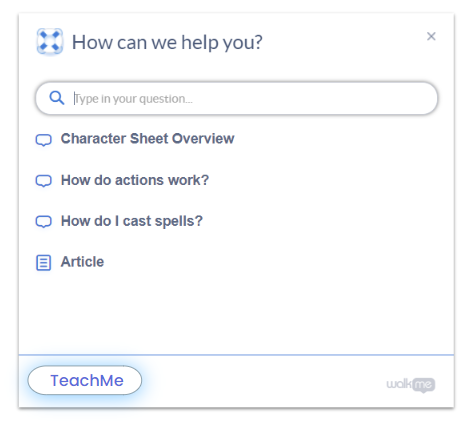 2. Puedes añadir un Smart Walk-Thru con un paso automático dentro del menú.
2. Puedes añadir un Smart Walk-Thru con un paso automático dentro del menú.